Инструкция для Smart камеры EZVIZ H8c
Комплектация WiFi камеры EZVIZ H8c

Беспроводная IP камера EZVIZ H8c

Монтажный кронштейн
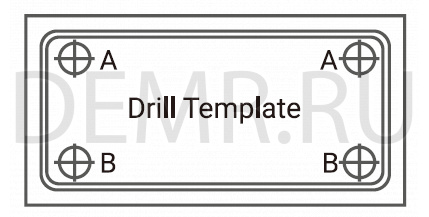
Шаблон для сверления

Комплект гидроизоляции

Комплект винтового крепления

Адаптер питания
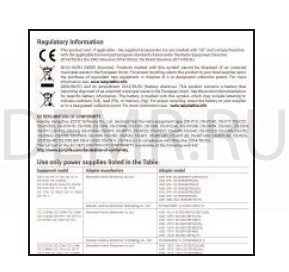
Нормативно-правовая информация
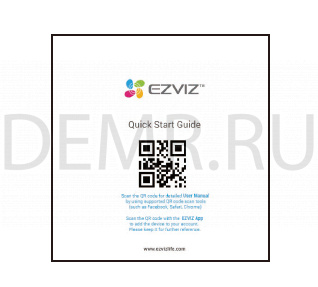
Краткое руководство
Описание камеры EZVIZ H8c
Описание интерфейса камеры EZVIZ H8c представлено на рисунках ниже.
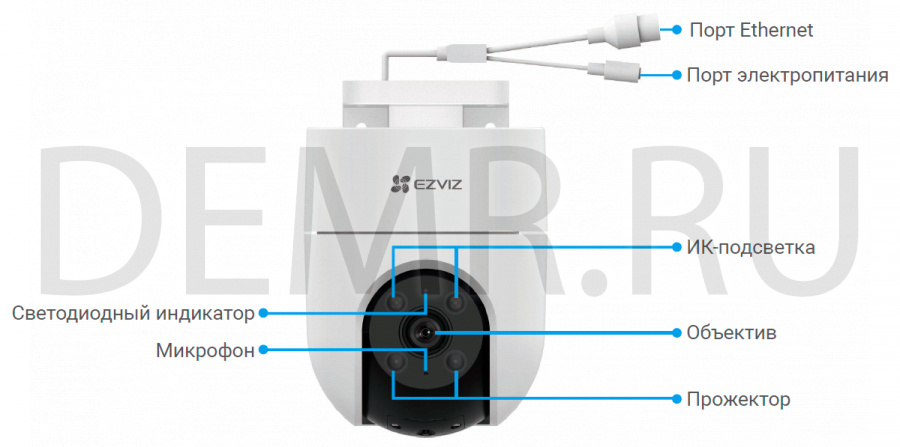

Карта microSD (продается отдельно)
Перед использованием карты инициализируйте ее в приложении EZVIZ. Рекомендуется использовать следующие карты: класса 10 емкостью до 512 ГБ.
Индикатор камеры EZVIZ H8c
 Постоянно светится красным: идет включение камеры.
Постоянно светится красным: идет включение камеры.
 Медленно мигает красным: ошибка сети.
Медленно мигает красным: ошибка сети.
 Быстро мигает красным: ошибка камеры (например, ошибка карты Micro SD).
Быстро мигает красным: ошибка камеры (например, ошибка карты Micro SD).
 Постоянно светится синим: приложение осуществляет доступ к камере.
Постоянно светится синим: приложение осуществляет доступ к камере.
 Медленно мигает синим: камера работает в нормальном режиме.
Медленно мигает синим: камера работает в нормальном режиме.
 Быстро мигает синим: камера готова для подключения к сети Wi-Fi.
Быстро мигает синим: камера готова для подключения к сети Wi-Fi.
Как сбросить настройки IP камеры EZVIZ H8c на заводские
Чтобы сбросить настройки камеры EZVIZ H8c, нажмите и удерживайте кнопку в течение примерно 5 с на работающей камере. После этого все параметры вернутся к заводским настройкам.

Как подключить IP камеру EZVIZ H8c к телефону
Читайте раздел полностью, чтобы узнать два способа подключения: 1 - беспроводное подключение по WiFi, 2 - проводное соединение LAN кабелем.
Установка приложения EZVIZ
1. Подключите мобильный телефон к сети Wi-Fi (рекомендуется).
2. Найдите приложение EZVIZ по запросу «EZVIZ» в App Store или Google PlayTM, загрузите и установите его.
3. Запустите приложение и зарегистрируйте аккаунт пользователя в EZVIZ.
Если вы уже используете приложение, убедитесь, что установлена его последняя версия. Для этого проверьте наличие доступных обновлений на странице EZVIZ в магазине приложений.
Способ 1. Беспроводное Wi-Fi подключение камеры EZVIZ H8c
1. Подключите кабель адаптера питания к порту электропитания камеры EZVIZ H8c.
2. Подключите адаптер питания к розетке электропитания.
Быстрое мигание светодиодного индикатора синим цветом означает, что камера включена и готова к настройке подключения к сети.

3. Добавьте камеру в систему EZVIZ.
✓ Войдите в учетную запись в приложении EZVIZ.
✓ На главном экране нажмите «+» в правом верхнем углу, чтобы перейти к сканированию QR-кода.
✓ Отсканируйте QR-код на обложке этого руководства или на корпусе камеры.
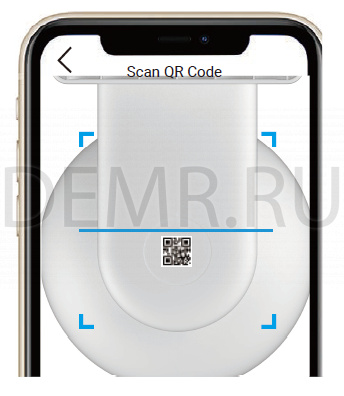
Следуйте инструкциям мастера приложения EZVIZ, чтобы добавить камеру в EZVIZ.
• Подключите камеру к сети Wi-Fi, к которой подключен ваш мобильный телефон.
• Сеть Wi-Fi должна работать на частоте 2,4 ГГц.
Чтобы перезапустить камеру и восстановить заводские настройки, нажмите и удерживайте кнопку сброса в течение приблизительно 5 с.
Нажмите и удерживайте кнопку сброса в течение 5 с, если:
• не удается подключить камеру к сети Wi-Fi;
• вы хотите подключить камеру к другой сети Wi-Fi.
Читайте полностью: Как подключить к телефону камеру EZVIZ H8c. Читать подробнее...
Установка карты памяти Micro SD в камеру EZVIZ H8c (необязательно)
1. Снимите крышку в нижней части камеры EZVIZ H8c.
2. Вставьте карту Micro SD (продается отдельно) в разъем.
3. Прикрепите крышку к камере.

После установки карты Micro SD и перед ее использованием необходимо инициализировать карту в приложении EZVIZ.
4. Проверьте состояние карты SD в приложении EZVIZ, нажав кнопку Storage Status (Состояние запоминающего устройства) в интерфейсе Device Settings (Настройки устройства).
5. Если состояние карты памяти отображается как Uninitialized (Не инициализировано), нажмите значок, чтобы инициализировать ее.
Состояние изменится на Normal (Нормальное), и можно будет сохранять видеоролики.
Установка IP камеры EZVIZ H8c
Читайте раздел полностью, чтобы ознакомиться с рекомендациями по монтажу (и демонтажу) камеры на потолок, стену, столб, а также по использованию набора гидроизоляции.
Место установки камеры EZVIZ H8c
• Выберите место, в котором обеспечивается хороший, беспрепятственный обзор и качественный сигнал беспроводной связи.
• Перед установкой убедитесь, что выбранная поверхность может выдержать вес, в три раза превышающий вес камеры.
• Не допускается, чтобы на линзу камеры попадал прямой солнечный свет.
Установка камеры EZVIZ H8c на потолок или стену
1. Удалите защитную пленку с линзы.
2. Наклейте шаблон для сверления на чистую ровную поверхность.
3. (Только для бетонной стены) Просверлите крепежные отверстия по шаблону и вставьте три дюбеля.
4. Закрепите монтажный кронштейн шурупами (PA4x25) на установочной поверхности.
5. Закрепите камеру на монтажном кронштейне.
Установка камеры на потолке:
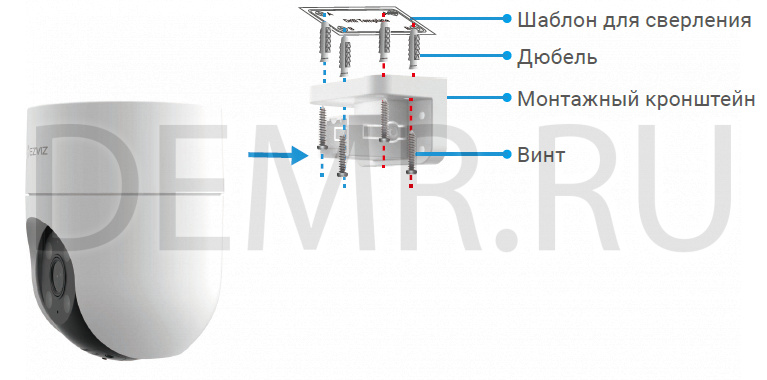
Установка камеры на стене:

Читайте полностью: Как закрепить IP камеру EZVIZ H8c на потолке или на стене.
Просмотр трансляции камеры EZVIZ H8c
После запуска приложения EZVIZ отобразится страница устройства, как показано ниже.
Можно смотреть прямую трансляцию, делать моментальные снимки, записывать видео или выбирать нужное разрешение экрана.
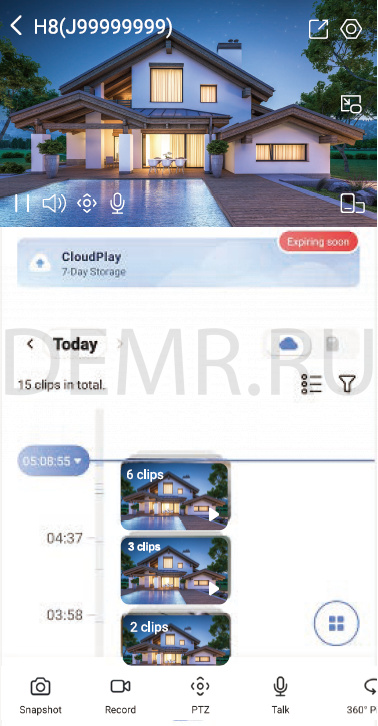
Проведите влево или вправо по экрану, чтобы увидеть больше иконок.
 Общий доступ. Вы можете открыть доступ к устройству любому пользователю.
Общий доступ. Вы можете открыть доступ к устройству любому пользователю. Настройки. Вы можете просматривать и изменять параметры устройства.
Настройки. Вы можете просматривать и изменять параметры устройства. Snapshot (Моментальный снимок). Вы можете делать моментальные снимки.
Snapshot (Моментальный снимок). Вы можете делать моментальные снимки. Record (Запись). Вы можете вручную начать/остановить запись видео.
Record (Запись). Вы можете вручную начать/остановить запись видео. Pan/Tilt/Zoom (Панорамирование/наклон/увеличение). Поверните камеру, чтобы получить более широкий угол обзора. Положение предустановки: с помощью элементов управления PTZ настройте положение камеры и сохраните его в предустановке.
Pan/Tilt/Zoom (Панорамирование/наклон/увеличение). Поверните камеру, чтобы получить более широкий угол обзора. Положение предустановки: с помощью элементов управления PTZ настройте положение камеры и сохраните его в предустановке. Обзор на 360°. Нажмите, чтобы создать изображение с обзором на 360 градусов.
Обзор на 360°. Нажмите, чтобы создать изображение с обзором на 360 градусов. Talk (Связь). Нажмите на значок, затем выполните появляющиеся на экране инструкции, чтобы говорить с находящимися у камеры людьми или слушать их.
Talk (Связь). Нажмите на значок, затем выполните появляющиеся на экране инструкции, чтобы говорить с находящимися у камеры людьми или слушать их. Звуковая и световая сигнализация. Сирена и прожектор для отпугивания нарушителей.
Звуковая и световая сигнализация. Сирена и прожектор для отпугивания нарушителей. Полноэкранное отображение. Нажмите, чтобы активировать полноэкранное отображение для вашего поля обзора.
Полноэкранное отображение. Нажмите, чтобы активировать полноэкранное отображение для вашего поля обзора. Всплывающее окно. Вы можете просматривать видео, отображаемое поверх другого приложения, которое вы используете.
Всплывающее окно. Вы можете просматривать видео, отображаемое поверх другого приложения, которое вы используете. Прожектор. Нажмите, чтобы осветить поле обзора.
Прожектор. Нажмите, чтобы осветить поле обзора. Definition (Разрешение). Выбор разрешения видео: Hi-Def или Basic (стандартное).
Definition (Разрешение). Выбор разрешения видео: Hi-Def или Basic (стандартное). Multi-screen Live (Многоэкранная трансляция). Нажмите, чтобы выбрать оконные компоновки.
Multi-screen Live (Многоэкранная трансляция). Нажмите, чтобы выбрать оконные компоновки.
Настройки камеры EZVIZ H8c
Чтобы открыть настройки камеры EZVIZ H8c, в приложении EZVIZ нажмите 
В камере EZVIZ H8c можно задать следующие настройки:
Интеллектуальное обнаружение
Вы можете выбрать для камеры EZVIZ H8c опцию «Обнаружение фигуры человека» или «Обнаружение изменения изображений».
Звуковое уведомление
Вы можете выбрать громкость предупреждения (доступные варианты: отключено, тихо и громко) и даже установить пользовательское звуковое предупреждение.
Световое уведомление
Когда эта опция включена, при обнаружении световые приборы камеры будут мигать.
Уведомление посредством сообщения
Вы можете управлять сообщениями устройства и уведомлениями приложения EZVIZ.
Аудио
В случае деактивации, трансляции и записи видео будут идти без звука.
Режим аудио
• Домофон: нажмите и удерживайте, чтобы отправлять голосовые сообщения.
• Голосовой звонок: нажмите, чтобы начать голосовой звонок.
Умная маркерная рамка
После активации этой опции при просмотре в реальном времени и воспроизведении вокруг обнаруженной цели будет отображаться маркерная рамка.
Режим ночного видения
• Цветное ночное видение: помогает камере получать цветные изображения в условиях низкой освещенности.
• Черно-белое ночное видение: ИК-подсветка помогает получать черно-белые изображения с камеры в условиях низкой освещенности.
• Умное ночное видение: Черно-белое ночное видение по умолчанию. При обнаружении движения режим переключается на цветное ночное видение.
Экранное меню
Когда эта опция включена, на всех видеороликах, полученных камерой, будет отображаться экранное меню с названием устройства.
Повернуть изображение
Нажмите, чтобы повернуть изображение.
Спящий режим устройства
Когда спящий режим включен, устройство прекращает мониторинг и запись.
Отслеживание людей
При включении камера будет автоматически следить за движением людей.
Калибровка положения PTZ-камеры
Вы можете откалибровать камеру, когда возникает смещение предустановленного положения PTZ или положения поворота на 360°.
Панорама с видом на 360°
Нажмите, чтобы создать изображение с видом на 360 градусов.
Список записей
Здесь отображается емкость карты Micro SD, использованное и свободное место. Также здесь можно включить или отключить службы облачного хранилища.
Шифрование видео
Если выбрана эта опция, доступ к полученным камерой изображениям будет осуществляться по паролю.
Изменить пароль шифрования
Здесь можно изменить пароль шифрования.
Сеть
Сначала отключите устройство от сети. Затем можно будет подключить устройство к новой сети.
Место установки
Устройство можно разместить в любом месте.
Часовой пояс
Здесь можно выбрать необходимый часовой пояс.
Формат времени
Здесь можно выбрать необходимый формат отображения даты.
Руководство пользователя
Здесь можно прочитать руководство пользователя камеры.
Версия устройства
Здесь отображается версия устройства.
Общий доступ к устройству
Вы можете предоставить доступ к устройству члену семьи или гостю.
Перезагрузить устройство
Нажмите, чтобы перезапустить камеру.
Удалить устройство
Нажмите, чтобы удалить камеру из EZVIZ Cloud. Если вы удалите камеру, сохраненные в облаке видео не будут удалены. Когда вы добавите камеру снова, видео можно будет просматривать.
Часто задаваемые вопросы по работе с камерой EZVIZ H8c
Если камера EZVIZ H8c отображается в приложении как отключенная от сети, продолжится ли запись видео?
Если нет перебоя с питанием, но камера отключилась от Интернета, то запись на локальный носитель продолжится, а запись в облако прервется. Если камера выключена, видео записываться не будет.
Почему срабатывает сигнал тревоги, если на изображении никого нет?
Задайте более низкую чувствительность обнаружения. Обратите внимание, что транспортные средства и животные тоже вызывают срабатывание сигнализации.
Как использовать карту microSD в качестве локального хранилища?
1. Вставьте карту microSD в камеру и добавьте ее к своему аккаунту EZVIZ. Откройте приложение EZVIZ и перейдите к экрану «Device Details» (Сведения об устройстве). Если на экране появится кнопка «Initialize Storage Card» (Инициализировать карту памяти), перед использованием карту microSD необходимо инициализировать.
2. Запись видео на карту microSD во время обнаружения движения включена по умолчанию.
Мобильный телефон не принимает уведомления о сигналах тревоги, когда камера в сети.
1. Убедитесь, что приложение EZVIZ запущено на мобильном телефоне, и функция оповещения при обнаружении движения включена.
Для телефонов с ОС Android убедитесь, что приложение работает в фоновом режиме; для телефонов с ОС iOS включите уведомления в меню «Settings > Notification» («Настройки > Уведомления»).
Если уведомления все равно не приходят, выполните сброс настроек камеры, нажав и удерживая кнопку СБРОСА в течение приблизительно 4 секунд.
Не удается просмотреть видео с камеры EZVIZ H8c в реальном времени или видеозапись.
Проверьте надежность сетевого подключения. Просмотр видео в режиме реального времени требует высокой пропускной способности. Вы можете переключить режим просмотра видео или подключиться к другой сети и повторить попытку.
Читайте также
Инструкция для IP камеры EZVIZ CS-H3. Управление, подключение к телефону...
Инструкция для Smart камеры TP-Link Tapo C500. Управление, подключение к телефону...
Инструкция для Wi-Fi камеры Xiaomi Smart C300. Архивная запись, подключение...
Инструкция для Wi-Fi камеры Xiaomi Smart Camera C200. Архивная запись, сброс настроек...
Инструкция для Wi-Fi камеры TP-Link Tapo C200. Сброс настроек, как пользоваться...

